Если установить выпущенное этой осенью обновление для Windows Phone и отдельное мобильное приложение Code Factory, у вас появится доступ к средству чтения с экрана, которое можно использовать вместе с Lync Mobile для Windows Phone. Если включить это средство чтения с экрана, вы будете слышать голосовое описание всего, что нажимаете, выбираете или активируете на устройстве в Lync.
Примечание: Средство чтения экрана для Lync Mobile доступно только на английском языке.
Ниже описано, как настроить средство чтения с экрана для Lync Mobile.
-
Установите обновление для Windows Phone. (Уточните у своего мобильного оператора, когда это обновление будет доступно для вашего устройства.)
-
Установите Lync Mobile 5.4 для Windows Phone.
-
На начальном экране устройства Windows Phone нажмите Параметры > Специальные возможности.
-
Коснитесь приложения Code Factory, чтобы установить его.
-
Переместите селектор специальных возможностей для мобильных устройств в положение Вкл., затем вернитесь к начальному экрану.
-
После перезапуска телефона средство чтения с экрана включится автоматически. Чтобы начать использовать его, коснитесь пункта Lync.
Важно: Для использования средства чтения с экрана Lync в Windows 8.1 требуются следующие два параметра:
-
Narrator=Off
-
Quick Narrator=On
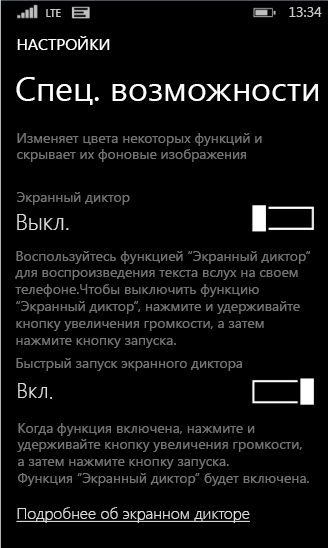
-
Ниже описано, как использовать средство чтения с экрана для Lync Mobile.
С помощью средства чтения с экрана вы можете перемещаться по Lync Mobile, выполняя на экране жесты, которые описаны в представленной ниже таблице.
|
Жест |
Действие |
|
Проведение одним пальцем вправо |
Переход к следующему элементу |
|
Проведение одним пальцем влево |
Возврат к предыдущему элементу |
|
Касание экрана одним пальцем |
Зачитывание описания элемента |
|
Двойное касание экрана одним пальцем |
Выполнение действия, связанного с элементом (например, изменение положения переключателя, выбор элемента, нажатие кнопки и т. д.) |
|
Тройное касание экрана одним пальцем |
Переход к элементу дополнительного меню |
|
Проведение одним пальцем вниз при оповещении |
Отключение оповещения |
|
Перетаскивание вниз или вверх двумя пальцами |
Прокрутка страницы |
|
Проведение двумя пальцами влево или вправо |
Просмотр панорамы или поворот вокруг оси (горизонтальная прокрутка) |
|
Необходимое действие |
Жест |
|
Переход к следующему элементу |
Проведение одним пальцем вправо |
|
Возврат к предыдущему элементу |
Проведение одним пальцем влево |
|
Зачитывание описания элемента |
Касание экрана одним пальцем |
|
Выполнение действия, связанного с элементом (например, изменение положения переключателя, выбор элемента, нажатие кнопки и т. д.) |
Двойное касание экрана одним пальцем |
|
Переход к элементу дополнительного меню |
Тройное касание экрана одним пальцем |
|
Отключение оповещения |
Проведение одним пальцем вниз при оповещении |
|
Прокрутка представления |
Перетаскивание вниз или вверх двумя пальцами |
|
Просмотр панорамы или поворот вокруг оси (горизонтальная прокрутка) |
Проведение двумя пальцами влево или вправо |










